신한은행 공인인증서 복사방법
- # 금융
- 2021. 3. 7.

공동인증서 인증서 복사 안내
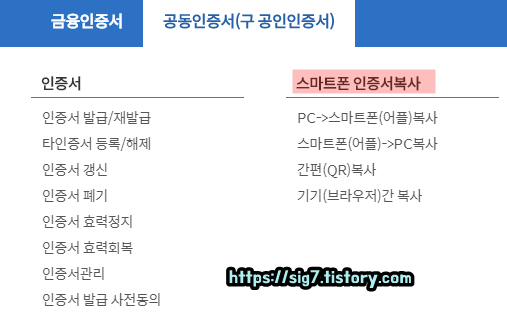
공동인증서(구. 공인인증서)는 PC든 스마트폰이든 어디로든 복사를 할 수가 있습니다. 예를 들어 PC에 있는 공동인증서를 스마트폰으로 복사할 수도 있고, 스마트폰에 있는 공동인증서를 PC로 복사할 수도 있죠.
공동인증서(구 공인인증서) 복사 방법
보통 공동인증서는 스마트폰으로 발급을 많이 받기 때문에. 이 글에서는 스마트폰에 있는 공동인증서를 PC로 복사하는 방법을 알려드리도록 하겠습니다.

먼저 신한은행 인터넷뱅킹 홈페이지에 접속해줍니다.

홈페이지 접속 후, 메인 화면에 보이는 '인증센터'를 눌러줍니다.
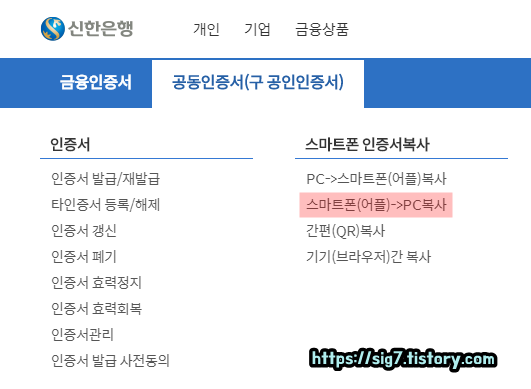
그리고 공동인증서(구 공인인증서) > 스마트폰 인증서복사 > '스마트폰(어플) -> PC복사'를 눌러줍니다.

스마트폰->PC 인증서복사 버튼을 눌러줍니다.

그러면 이렇게 인증번호를 입력하라는 창이 뜰 것인데요. 이 인증번호는 모바일 뱅킹 앱 내에서 확인할 수 있습니다.

인증번호 확인을 위해 신한 쏠(SOL) 신한은행 스마트폰뱅킹 앱을 실행시켜줍니다.

앱 실행 후, 우측 상단에 있는 더보기(선이 3개 그어진 것)을 눌러줍니다.

그럼 이렇게 전체 메뉴가 뜨는데요. 여기서 '인증/보안'을 눌러줍니다.

그리고 '공동인증서(구 공인인증서)'를 눌러줍니다.

여기서 인증서복사 메뉴에 있는 '휴대폰→PC복사'를 눌러줍니다.
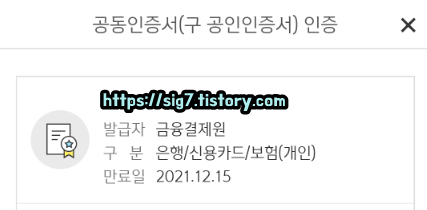
복사할 공동인증서를 선택한 후, 공동인증서 암호를 입력해줍니다.

그러면 이렇게 숫자 8자리로 구성된 인증번호가 표시될 것입니다. 이제 이 인증번호를 PC에 입력해줘야합니다.

스마트폰 화면에 표시된 인증번호를 인증서 가져오기 창(PC)에 그대로 입력해줍니다.
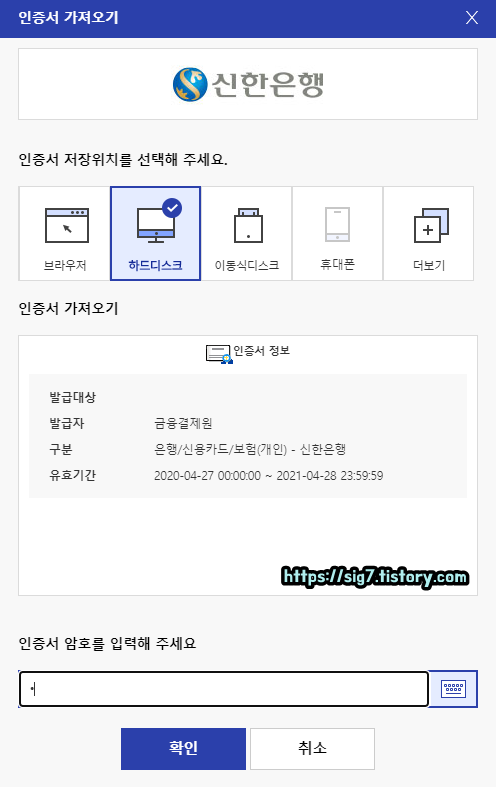
인증서 저장 위치(브라우저, 하드디스크, 이동디스크)를 선택한 후, 공동인증서 암호를 입력해줍니다.

공동인증서 암호를 제대로 입력했다면 이렇게 '인증서 가져오기를 완료 하였습니다.'라는 메시지가 뜨면서 공동인증서 복사가 완료될 것입니다.

공동인증서 복사가 완료되면 스마트폰에서도 복사 완료 안내 문구를 확인할 수 있습니다.

공동인증서가 PC에 제대로 복사가 되었는지 확인도 한 번 해볼까요? 신한은행 인터넷뱅킹 로그인 화면에서 '공동인증서 로그인 (구 공인인증서)'를 눌러줍니다.

공동인증서 저장 목록에 아까 복사한 공동인증서가 있는 것을 보니 저장은 문제없이 잘 되었다는 것을 알 수 있습니다.

